
Malgré la sortie de la PlayStation 5 en 2020, la fameuse PS2, la console la plus vendue de tous les temps, est encore très populaire. Durant ce tutoriel, il sera question pour moi de vous montrer comment installer votre émulateur PS2 pour pc.
Le succès de la console portable PlayStation 2 est incontestable. En effet, avec des jeux comme Grand Turismo, Final Fantasy, Tekken ou God of War, tout le monde a voulu profiter de la console de jeux de Sony. Si vous faites partie de ces gamers qui désirent rejouer à des jeux rétros, mais que vous n’avez plus votre console, sachez que vous pouvez utiliser le puissant émulateur PCSX2 pour jouer à vos jeux préférés sur votre PC.
C’est quoi PCSX2 ?
PCSX2 est tout simplement un émulateur PlayStation 2 qui virtualise l’environnement de la PlayStation 2 sur votre ordinateur portable ou desktop.
VOIR AUSSI : Meilleurs claviers USB pour PC en 2022
Plusieurs émulateurs PS2 ont été créés par des équipes de développeurs SONY. Cependant, parmi les plus puissants, on retrouve PCSX2, disponible pour les systèmes d’exploitations Windows, Linux et Mac. Actuellement, le score avancé sur la page officielle de l’émulateur est de 96,66 % de compatibilité sur plus de 2600 jeux testés. C’est donc l’émulateur adéquat pour votre pc.
Émulateur PS2 pour pc : configuration minimum du pc
PCSX2 est un logiciel qui exige d’importantes ressources au système si vous voulez exécuter les jeux. Si vous ne souhaitez pas souffrir de coupures et de bugs, vous devriez disposer d’un bon processeur et d’une carte graphique adéquate. En outre, votre ordinateur doit disposer des caractéristiques minimales suivantes :
- Windows 10 avec DirectX 9.0 (10.0 recommandés)
- 4 Go de RAM (8 Go recommandés)
- Processeur bicœur tournant à 3 GHz (quad-core est recommandé)
- Carte graphique NVIDIA GeForce compatible avec DirectX 9.0 avec 1 Go Dédié aux vidéos de mémoire (DirectX 11.0 avec 4 Go recommandé)
- Disposer au moins d’un Core i3 (Core i5 recommandé)
Néanmoins, les valeurs recommandées peuvent vous garantir un bon fonctionnement des jeux. Mais si vous considérez quand même les valeurs minimales, il se peut que vous rencontriez certains problèmes de ralentissements ou de mauvais affichages avec certains jeux plus exigeants.
Voir aussi : Comment Installer un système d’exploitation Windows sur son pc facilement
Émulateur PS2 pour pc : Caractéristiques de PCSX2
- Compatible avec des jeux au format ISO, MDF, NRG, BIN, IMG et DUMP.
- Profitez des graphismes améliorés avec les options pour configurer des résolutions personnalisées, l’effet anti-aliasing ou le filtrage de textures.
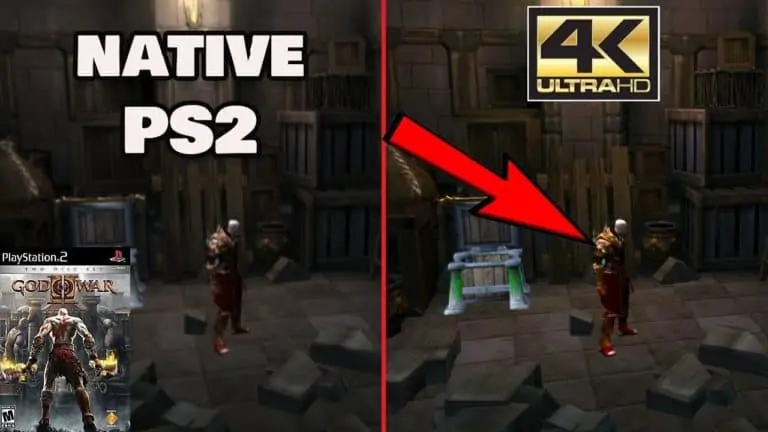
- Cartes mémoire illimitées.
- Il utilise des contrôleurs de PlayStation compatibles sur le PC.

- Limiteur d’images pour lancer les jeux plus ou moins vite.
- Usage du graveur de vidéo en HD pour graver les parties avec le plugin GSdx.
PCSX2 : Guide d’installation
La première étape consiste à télécharger l’émulateur, mais aussi le BIOS. Les bios un petit programme qui va permettre à votre émulateur PS2 pour pc de pouvoir lancer vos jeux PS2 sur votre émulateur. C’est ainsi un élément indispensable.
- Télécharger l’émulateur PCSX2 pour Windows en cliquant sur le lien ci-dessous.
[button color=”green” size=”small” link=”http://https://dl1.jeuxmangas.com/8KBZZH1iNhC8TGoXHC7E/emulateurs/PCSX2_1_4_0_Fr_bios_inclus.7z” icon=”” target=”true” nofollow=”false”]Télécharger l’émulateur PCSX2 + BIOS inclus pour Windows[/button]
- Une fois Télécharger, décompresser le et installer votre émulateur PCSX2.
Lancez le fichier d’installation de l’émulateur PlayStation 2 PCSX2, laissez la configuration de l’installation par défaut et cliquez sur next (suivant).
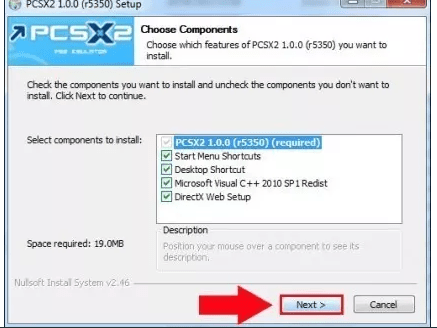
- Sur la fenêtre du répertoire d’installation de l’émulateur Playstation 2 PCSX2, cliquez sur (installer).
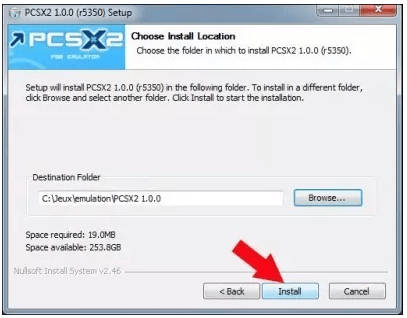
- Lancez l’émulateur PCSX2, mais sélectionnez tout d’abord le langage d’installation du logiciel, puis cliquez sur appliquer ensuite cliquez sur suivant.
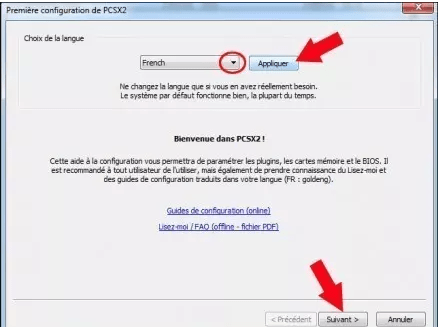
Avant de cliquer sur suivant sur la fenêtre qui va suivre, décompresser le fichier BIOS et placer les fichiers dans le dossier « BIOS », que vous trouverez dans le dossier PCSX2 de vos documents.
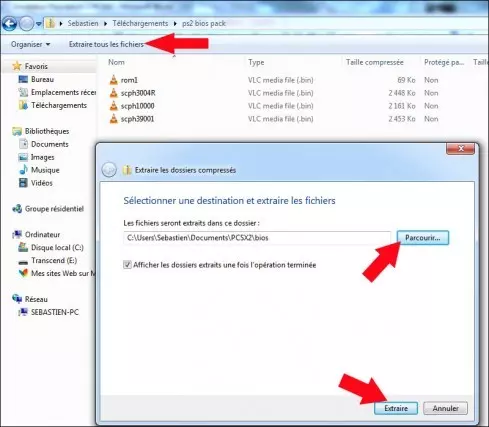
- Dès que les fichiers BIOS sont correctement installés, cliquez sur suivant pour accéder à la fenêtre de sélection des BIOS PlayStation 2.
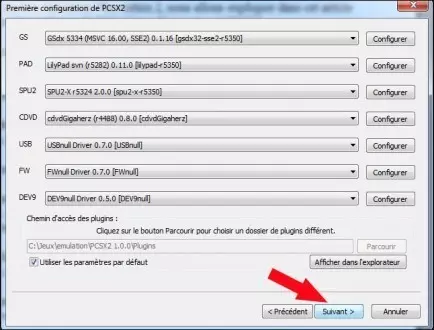
- Sur la fenêtre de sélection des BIOS PlayStation 2, les BIOS PlayStation 2 que vous avez précédemment installé apparaissent dans une liste, sélectionnez de préférence le BIOS de la PlayStation 2 Européenne puis cliquez sur terminer.
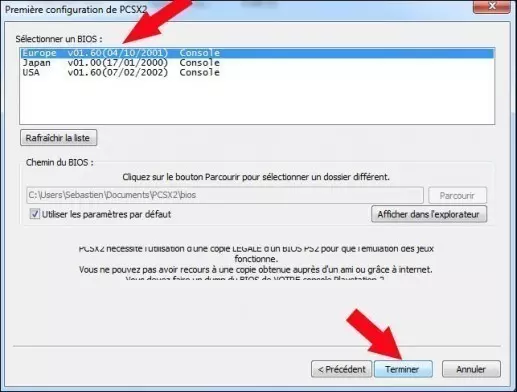
Nous avons terminé l’installation et la configuration de l’émulateur PlayStation 2 PCSX2 pour pc.
Émulateur PS2 pour pc : comment lancer un jeu ISO PS2 ?
Nous avons terminé l’installation et la configuration de l’émulateur PCSX2. Maintenant nous allons voir comment jouer à des jeux ISO PS2 sur votre émulateur pc. Mais avant cela, il est nécessaire de faire certains réglages pour améliorer votre expérience de jeux.
A lire aussi : Comment installer tous les drivers manquants de votre pc
– Réglages du graphisme vidéo
- Lancez PCSX2 pour commencer puis, allez dans le menu CD ROM et sélectionnez Plugin.

- Allez dans le menu configuration vidéo et sélectionnez paramètre du Plugin.
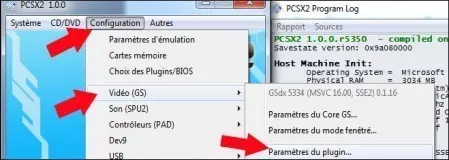
Paramétrage du plugin
- Commence tout d’abord par choisir la bonne version du DirectX de votre système, si vous êtes sous Windows 7 installez directx 11. Ce réglage est l’un des plus importants pour la fluidité des jeux émulés.
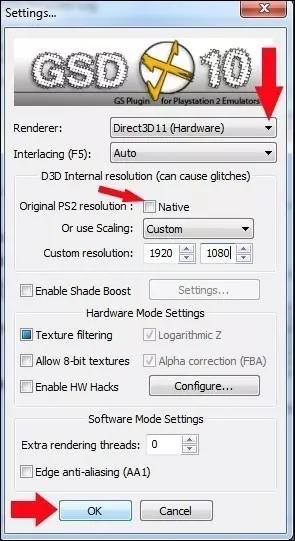
- En dessous, décochez la case originale PS2 résolution Native et sélectionnez une résolution. Je vous conseille si vous voulez jouer à vos jeux en HD de régler la résolution sur 1280 × 720 ou sur 1920 × 1080. Cependant, pour pouvoir jouer aux jeux dans la résolution que vous aurez réglé dans l’émulateur PS2, vous devrez avant de lancer vos jeux, régler la même résolution sur votre bureau Windows.
Cliquez sur OK pour accepter le changement puis, Allez ensuite dans le menu de configuration du mode fenêtré.

- Sélectionnez le format Windows/Screen ou le forma et cliquez sur Appliquer et OK pour valider les changements.
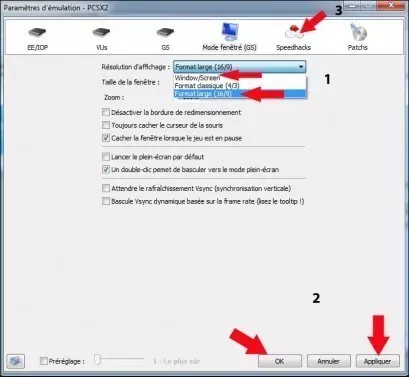
- Dans le menu SpeedHack, si vous avez au minimum en termes de puissance un processeur quad cœur, cochez la case MTU.
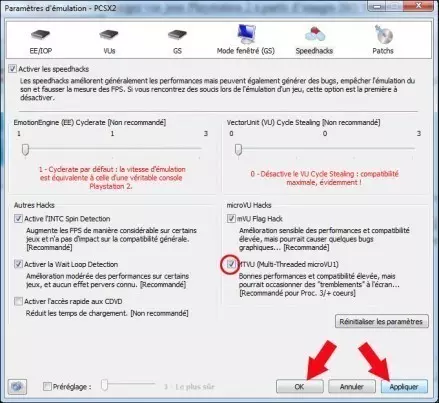
- Pour terminer les modifications, cliquez sur appliquer puis sur OK.
Nous venons ainsi de terminer les configurations vidéo de PCSX2, il ne reste plus qu’à configurer les manette(s) de jeux.
LIRE AUSSI : Comment transférer facilement ses messages de whatsapp vers télégramme
– Configurations des manettes de jeux
Dans le menu configuration, sélectionnez le menu contrôleurs et sélectionnez les paramètres du Plugin.

- Sur l’onglet PAD1, faite correspondre les boutons de la manette PC à ceux de la manette PS2 en sélectionnant un à un les boutons de la manette PS2. N’oubliez surtout pas de connecter vos dualchock sur un adaptateur PS2 pour que cela fonctionne.
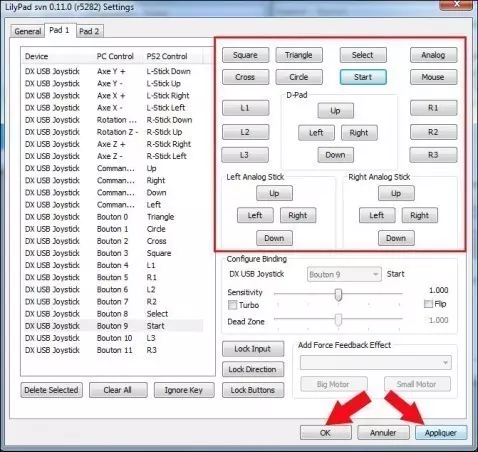
Cliquez sur appliquer puis sur OK. Faite la même chose dans l’onglet Pad 2 si vous avez une deuxième manette. Vous pouvez maintenant jouer à la plupart de vos jeux PS 2 en résolution HD.
Voilà ! Nous avons terminé avec les configurations générales. Passons présentement a l’étape suivante celle de l’éligibilité des jeux PS2 car tous les jeux ne sont pas compatible avec cet émulateur PS2 pour pc.
– Comment savoir si un jeu est compatible avec l’émulateur PCSX2 ?
Comme je viens de le dire, avant de savoir si vos jeux pourrons être lance avec votre, il faudra d’abord se rassurer si ce jeu est compatible avec votre émulateur. Pour le savoir, faite ceci :
- Avant de lancer des jeux PlayStation 2, je vous invite à vérifier si celui-ci figure dans la liste des jeux PlayStation 2 compatibles avec votre émulateur PCSX à cette adresse.
- Tapez le jeu que vous voulez vérifier dans la barre de recherche du site. Puis, si celui-ci est représenté par un carré vert, alors il est totalement compatible et devrait en principe fonctionner du début à la fin sans bugs.
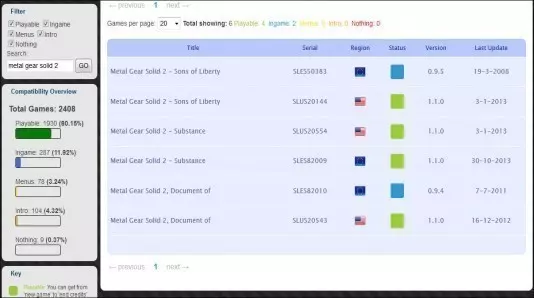
Maintenant vous savez comment faire pour savoir si un jeu est compatible avec le logiciel PCSX2.
Maintenant pour lancer un jeu, voici la marche à suivre :
- Si vous possédez un DVD original PS2, insérez le dans le lecteur DVD de votre ordinateur portable ou desktop puis cliquez sur démarrer le CD/DVD complet de préférence.

La première fois que vous lancerez des jeux PlayStation 2, vous serez amener à configurer le langage du BIOS de la PlayStation 2 ainsi que le fuseau horaire.

Après avoir effectué ces réglages, votre jeu se lancera automatiquement. Pour passer en mode plein écran, faite simplement un double clic sur la fenêtre du logiciel.
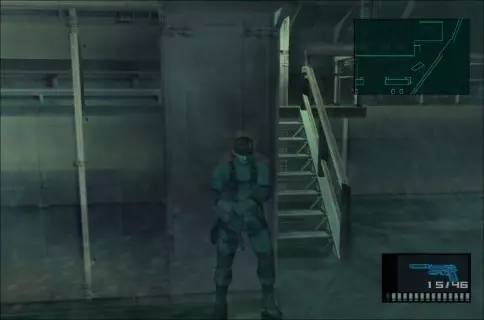
Il est à note que l’émulateur PCSX2 en est à la version 1.0. Pour le moment.
- Si vous avez des jeux ISO dans votre pc, il suffit de venir sur le menu ISO de votre émulateur PCSX2 puis choisissez l’emplacement de vos jeux ISO et sélectionnez-le. Votre jeu va se lance et vous n’aurez plus qu’a profité de votre ISO PS2 sur votre PC.
Émulateur PS2 pour pc : Que faire en cas de lenteur de PCSX2
Si malgré toutes ces configurations votre émulateur présente une lenteur lorsque vous lancez vos jeux, il suffit de revenir sur les paramètres de votre émulateur et, de diminuer certaines valeurs notamment la résolution du graphisme, les ombres et certains autres valeurs.
Néanmoins, si ce problème de lenteur persiste, pensez à changer votre pc et optez pour une machine qui répondra aux caractéristiques de l’émulateur pc PCSX2.
En bonus
Pour ceux qui désirent extraire leurs jeux de leur DVD d’origine PS2 pour les conserver dans votre machine, voici pour vous un tutoriel qui pourra vous aider à le faire.
IL s’agit d’un logiciel capable d’extraire un jeu contenu dans un DVD d’origine PS2 et le convertir en ISO pour le conserver et l’utiliser quand vous voudrez.
Besoin d’aide ?
Découvrez comment virtualiser l’environnement androide sur votre pc.
Voyez Toutes les astuces pour controler son android a distance via un ordinateur.
Comment tuer un virus informatique sans logiciel.
Comment Transferer ses fichiers multimedias entre son Iphone et son ordinateur.
Retirer le compte Icloud de votre Iphone.
Astuce pour installer un pilote Iphone depuis son pc sous windows.
Methode pour partager la connexion internet entre son Iphone et son MacOs ou Ordinateur.
Apprenez a contourner le compte google apres avoir reinitialiser votre mobile android.
FIN !






